Tester des requêtes Stream Analytics localement avec Visual Studio
Vous pouvez utiliser les outils Azure Stream Analytics pour Visual Studio pour tester vos travaux Stream Analytics localement avec des exemples de données ou des données actives.
Utilisez ce Démarrage rapide pour apprendre à créer une tâche Stream Analytics à l’aide de Visual Studio.
Tester votre requête
Dans votre projet Azure Stream Analytics, double-cliquez sur Script.asaql pour ouvrir le script dans le l’éditeur. Vous pouvez compiler la requête pour voir si elle contient des erreurs de syntaxe. L’éditeur de requête prend en charge IntelliSense, la coloration syntaxique et le marquage d’erreurs.

Ajouter une entrée locale
Pour valider votre requête par rapport aux données statiques locales, cliquez avec le bouton droit sur l’entrée, et sélectionnez Ajouter une entrée locale.
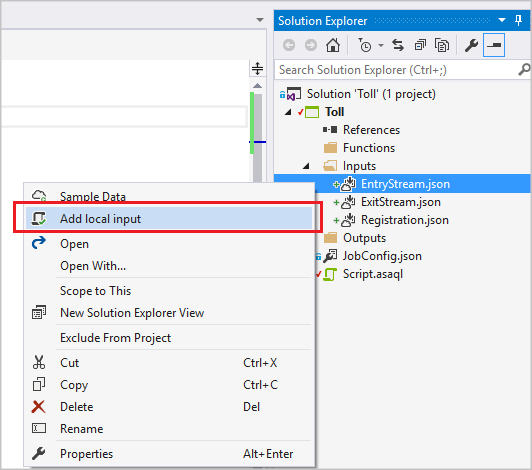
Dans la fenêtre indépendante, sélectionnez l’exemple de données dans votre chemin local, puis Enregistrer.
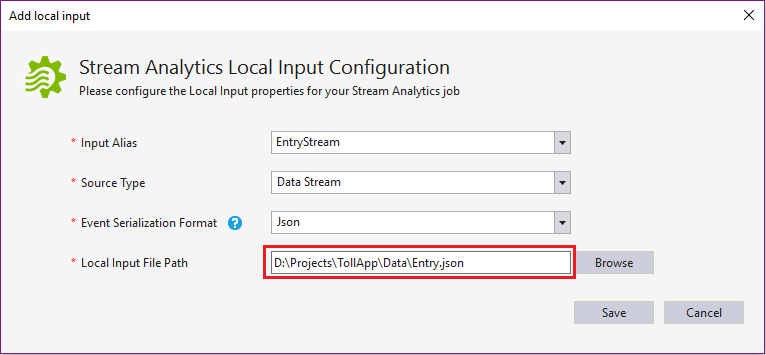
Un fichier nommé local_EntryStream.json est automatiquement ajouté à votre dossier d’entrées.
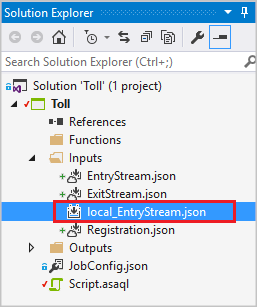
Dans l’éditeur de requête, sélectionnez Exécution locale. Ou vous pouvez appuyer sur F5.

La sortie peut être affichée dans un format de tableau directement à partir de Visual Studio.
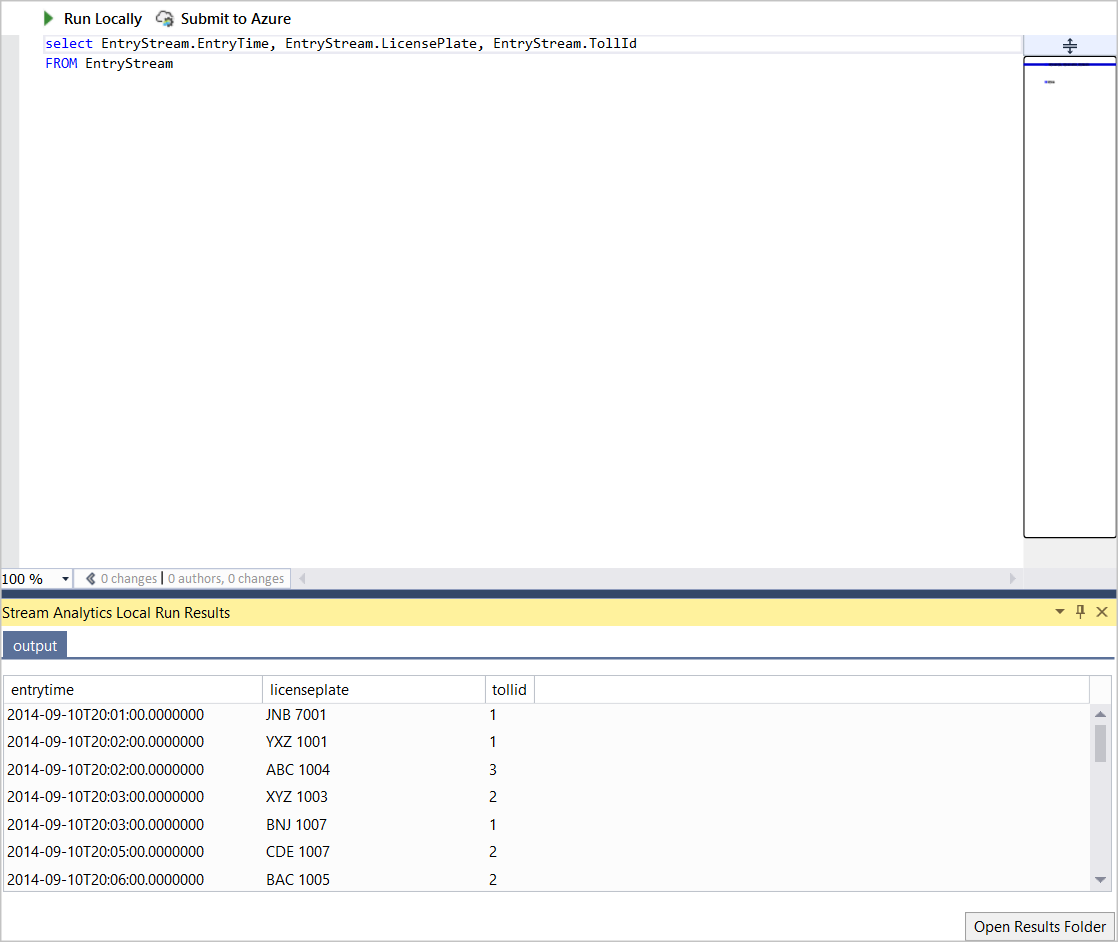
Vous pouvez trouver le chemin de sortie à partir de la sortie de console. Appuyez sur n’importe quelle touche pour ouvrir le dossier des résultats.
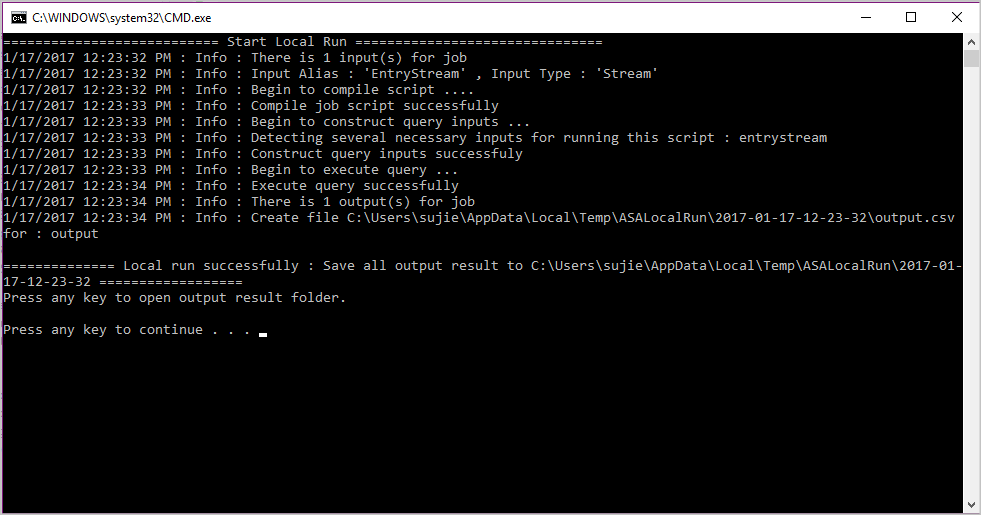
Vérifiez les résultats dans le dossier local.

Exemple d’entrée
Vous pouvez également collecter des exemples de données d’entrée à partir de vos sources d’entrée dans un fichier local. Cliquez avec le bouton droit sur le fichier de configuration d’entrée et sélectionnez Exemple de données.
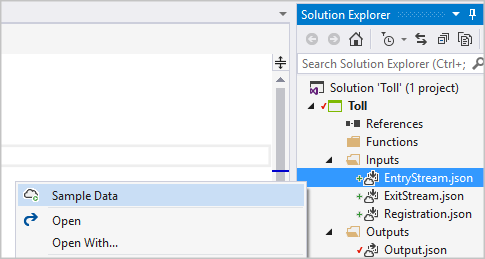
Vous pouvez échantillonner uniquement une diffusion en continu de données à partir d’Event Hubs ou d’IoT Hubs. Les autres sources d’entrée ne sont pas prises en charge. Dans la boîte de dialogue contextuelle, entrez le chemin local utilisé pour enregistrer les exemples de données et sélectionnez Échantillon.
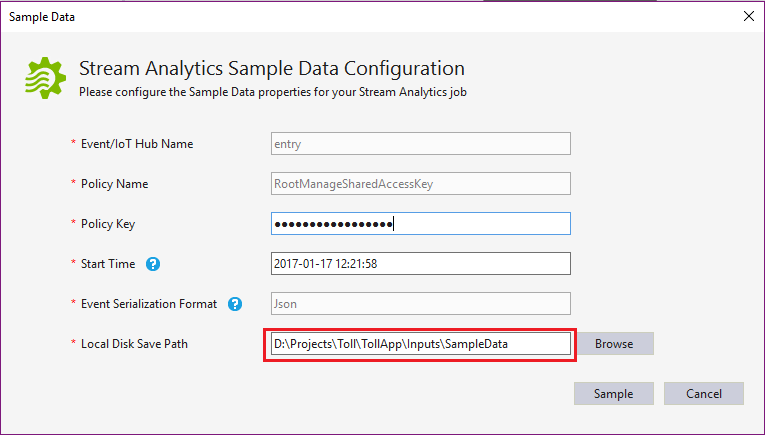
Vous pouvez voir la progression de l’opération dans la fenêtre Sortie.

Étapes suivantes
- Démarrage rapide : créer un travail Stream Analytics à l’aide de Visual Studio
- Utiliser Visual Studio pour afficher les tâches Azure Stream Analytics
- Tester des données actives localement à l’aide des outils Azure Stream Analytics pour Visual Studio (préversion)
- Intégrer et développer en continu avec les outils Stream Analytics